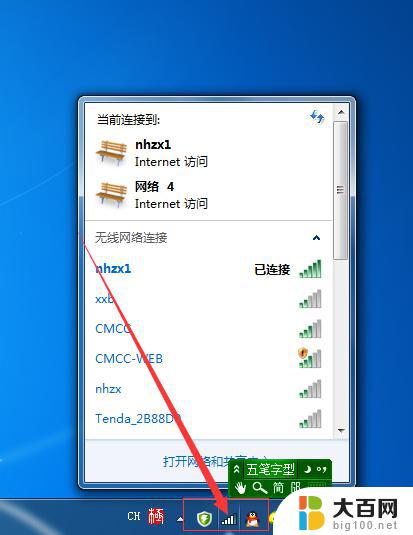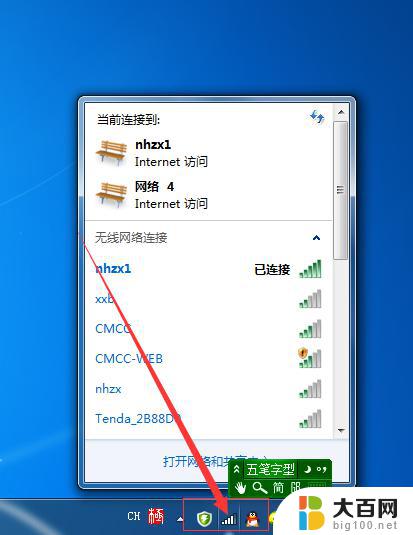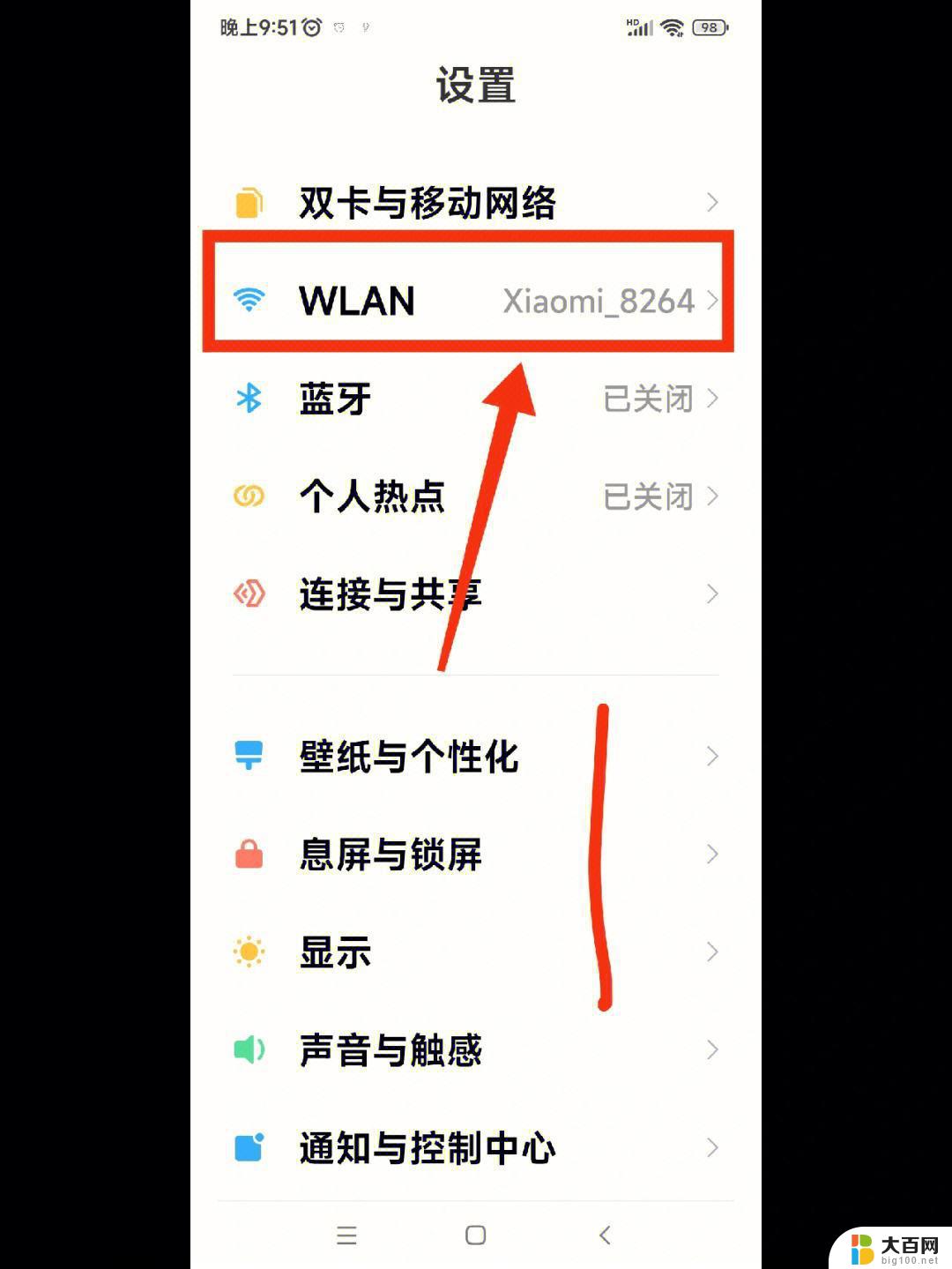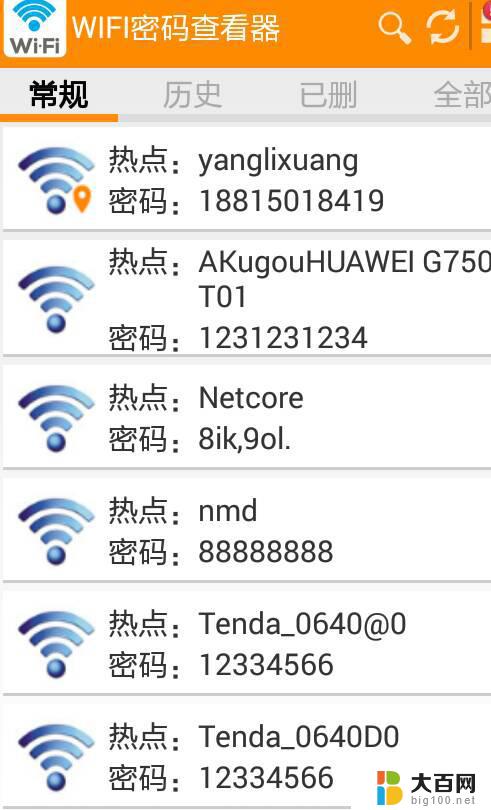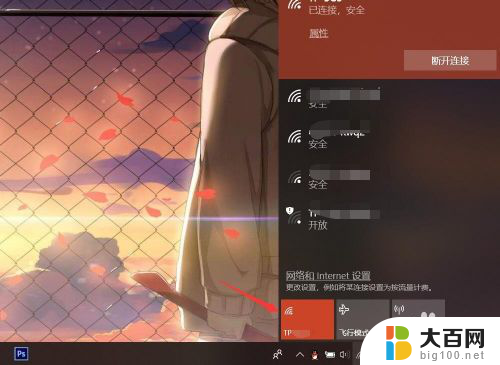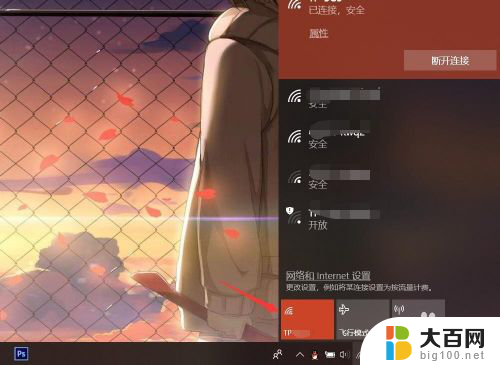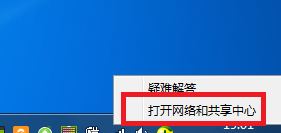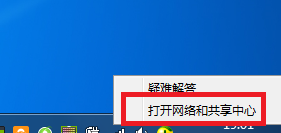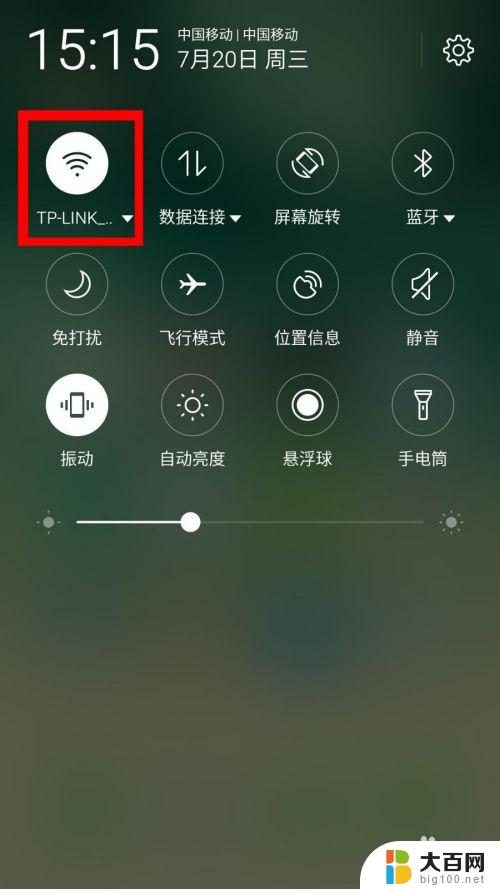怎么在电脑上查wifi密码 电脑上怎么查看WIFI密码
在日常生活中,我们经常会忘记自己家里的Wi-Fi密码,尤其是在需要连接新设备或者与朋友分享网络时,如何在电脑上查找已连接Wi-Fi的密码呢?在电脑上查看Wi-Fi密码并不是一件复杂的事情,只需要按照一定的步骤进行操作即可轻松找到密码。接下来我们就来详细介绍在电脑上查看Wi-Fi密码的方法,让您不再为忘记密码而烦恼。
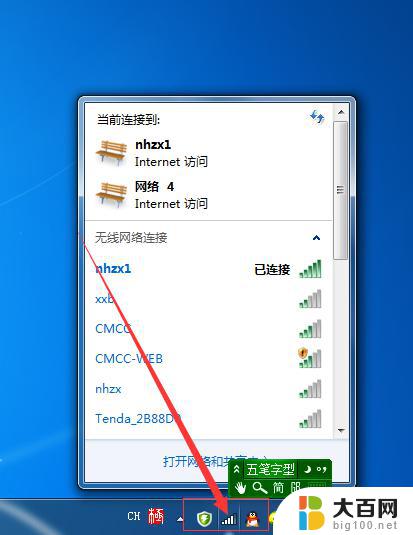 //
// 一、查看已经连接的WiFi密码
1.打开控制面板——网络和共享中心
2.选择连接的WLAN——无线属性——安全——显示字符;即可查看当前连接的WiFi密码。
二、查看曾经连接过的WiFi密码
1.win+R键,输入cmd,点击确定
2.命令提示符输入(下面的代码可以复制粘贴到命令栏) for /f "skip=9 tokens=1,2 delims=:" %i in ('netsh wlan show profiles') do @echo %j | findstr -i -v echo | netsh wlan show profiles %j key=clear 按回车键
然后,根据WiFi的名称。查看相应的密码。供大家参考。
以上就是如何在电脑上查找WiFi密码的全部内容,如果您还有疑问,可以按照小编的方法进行操作,希望这些方法能够帮助到大家。